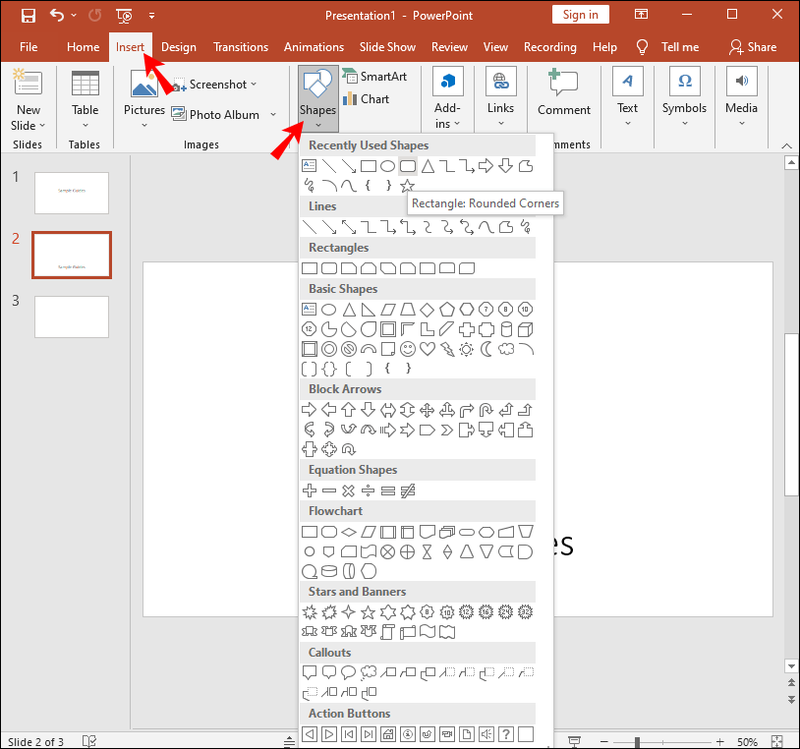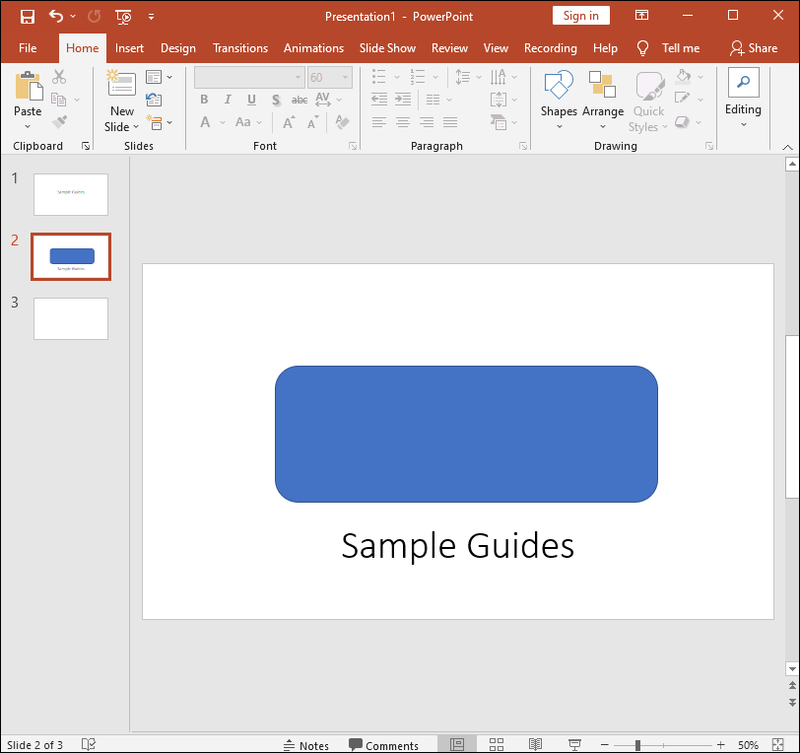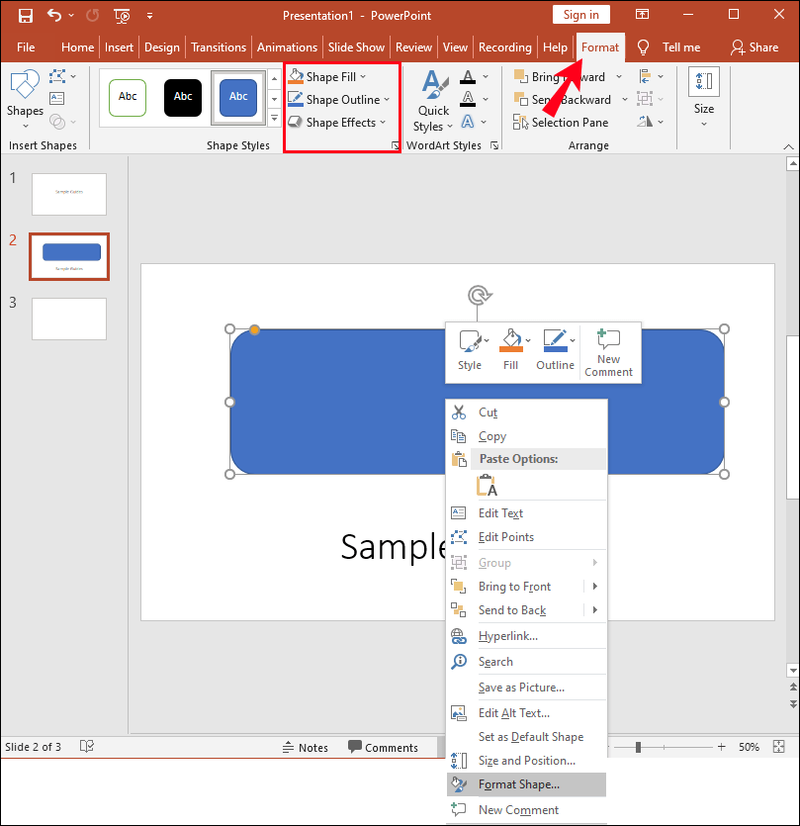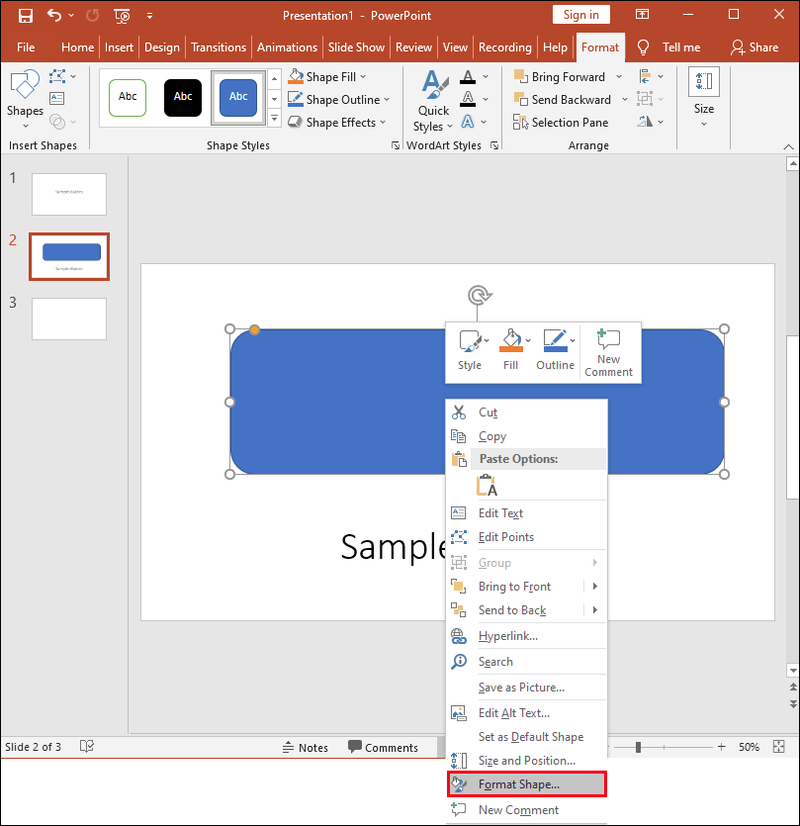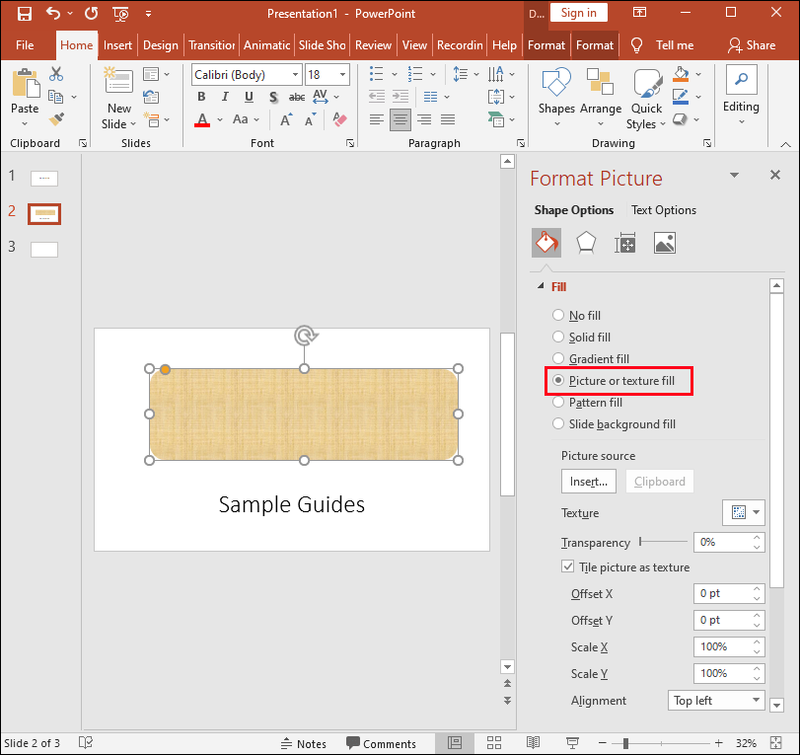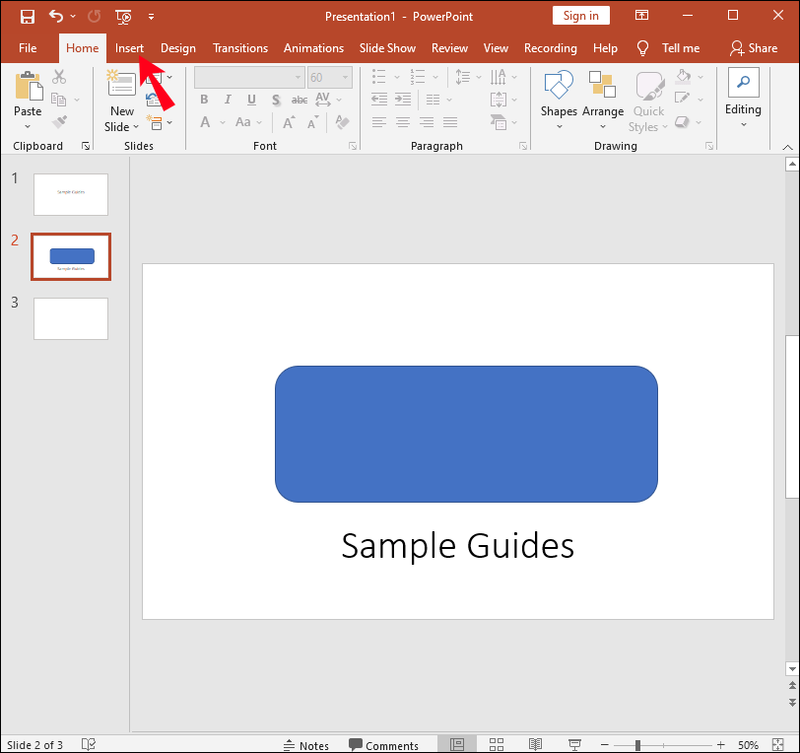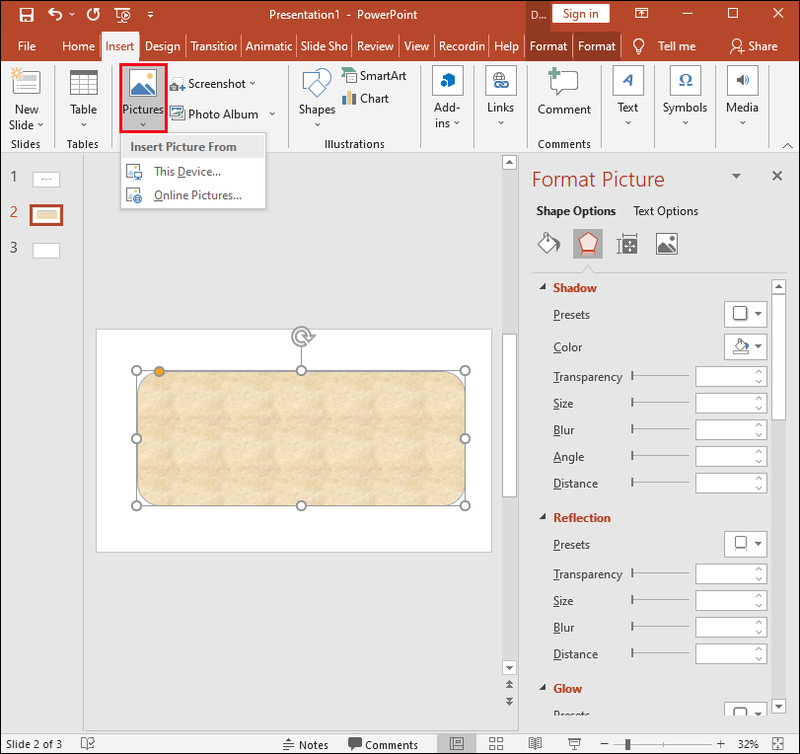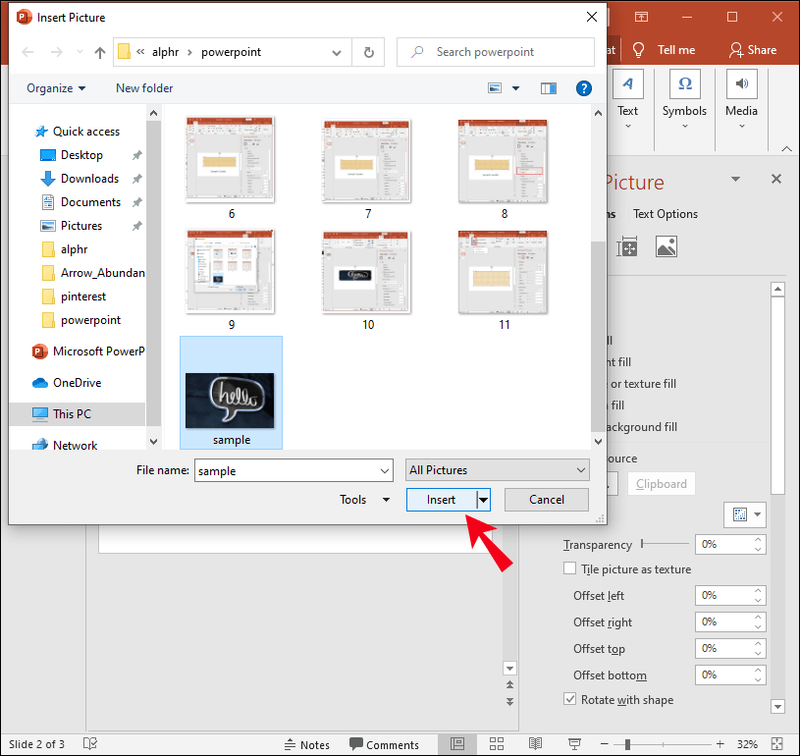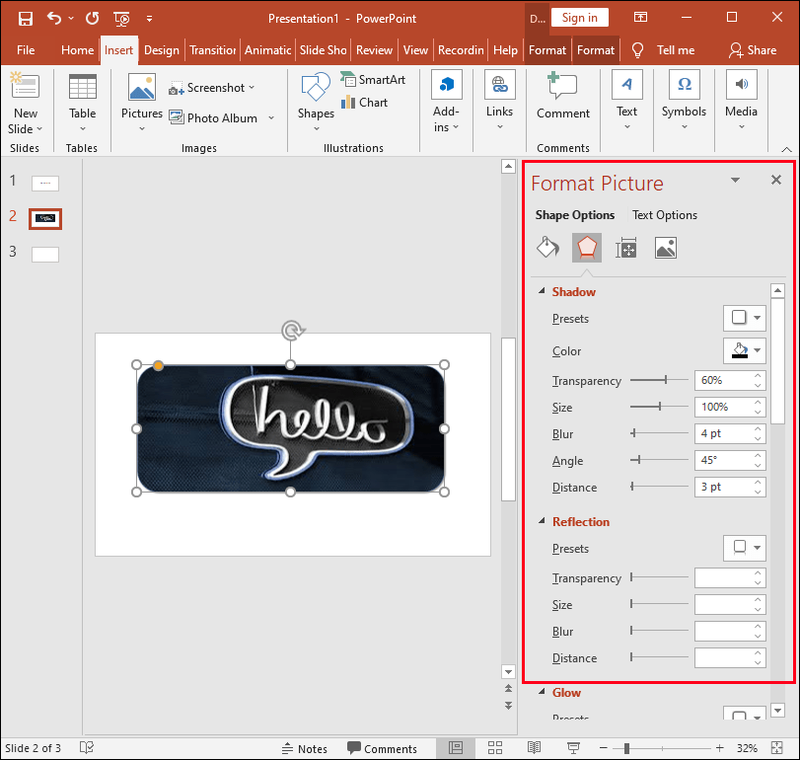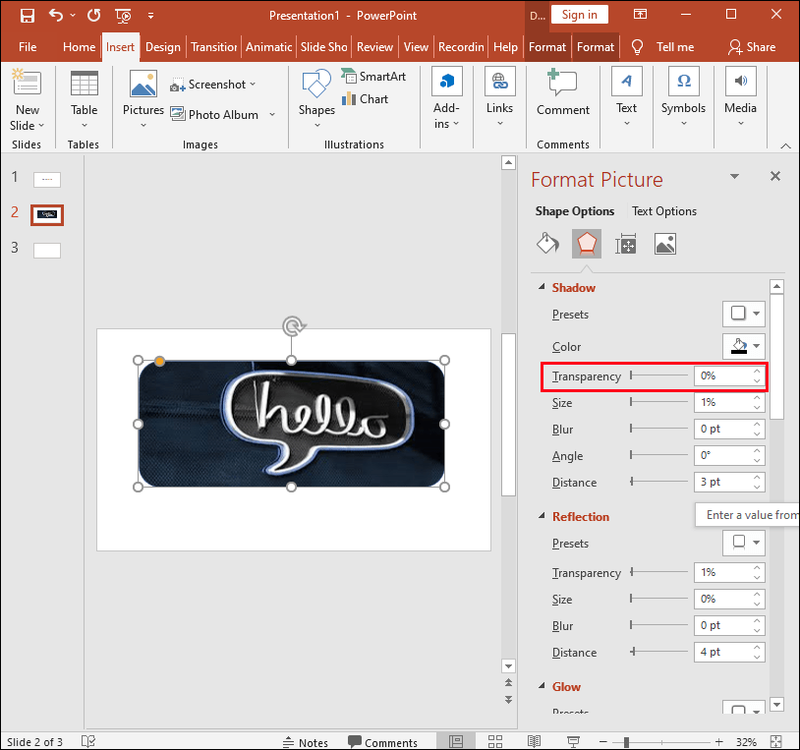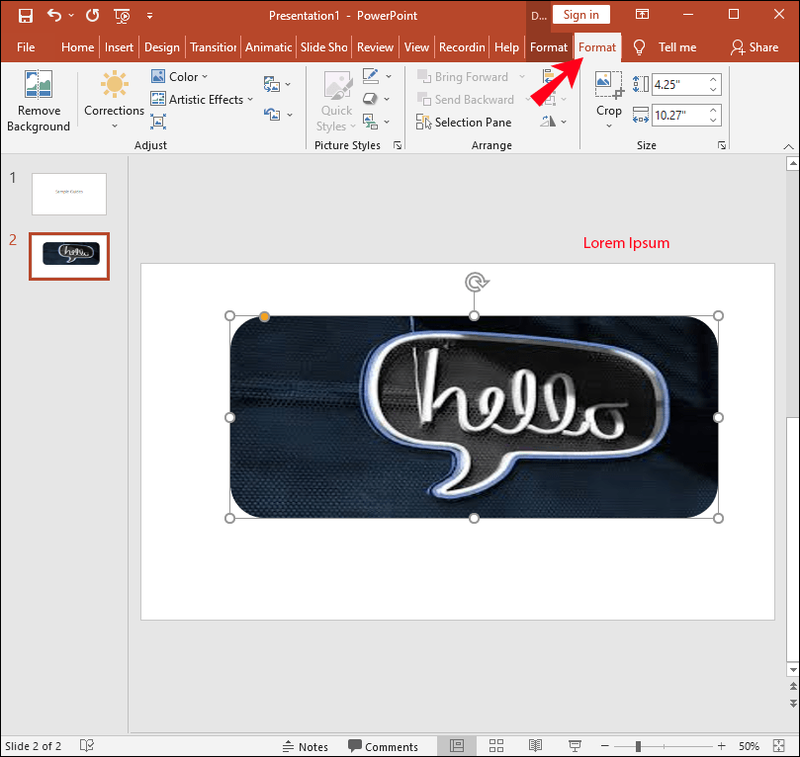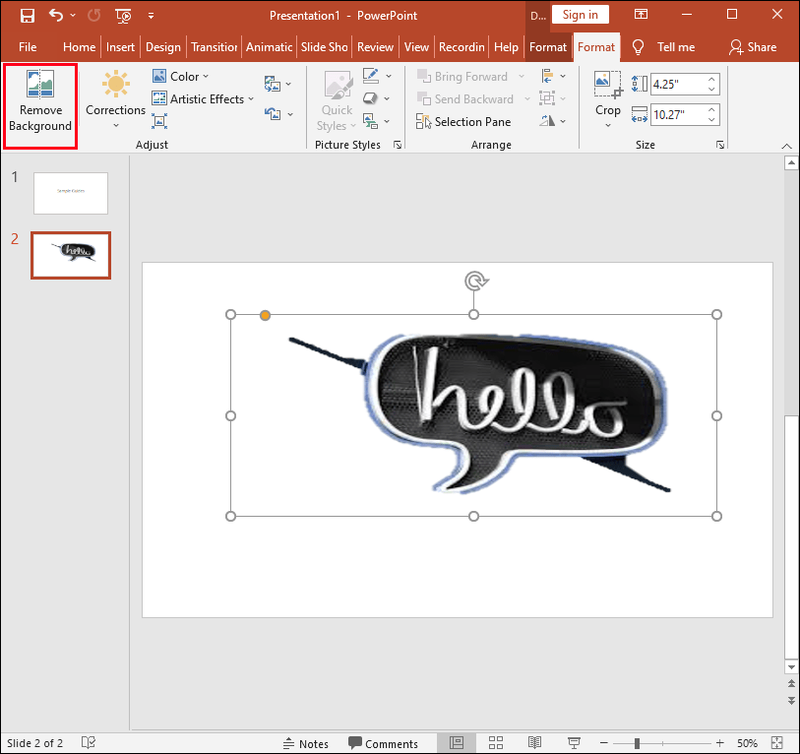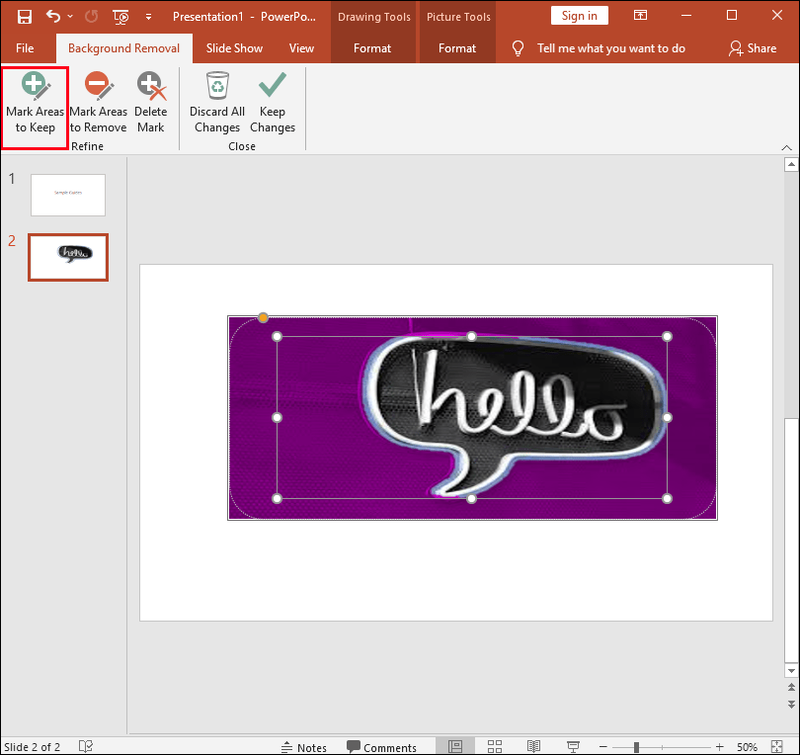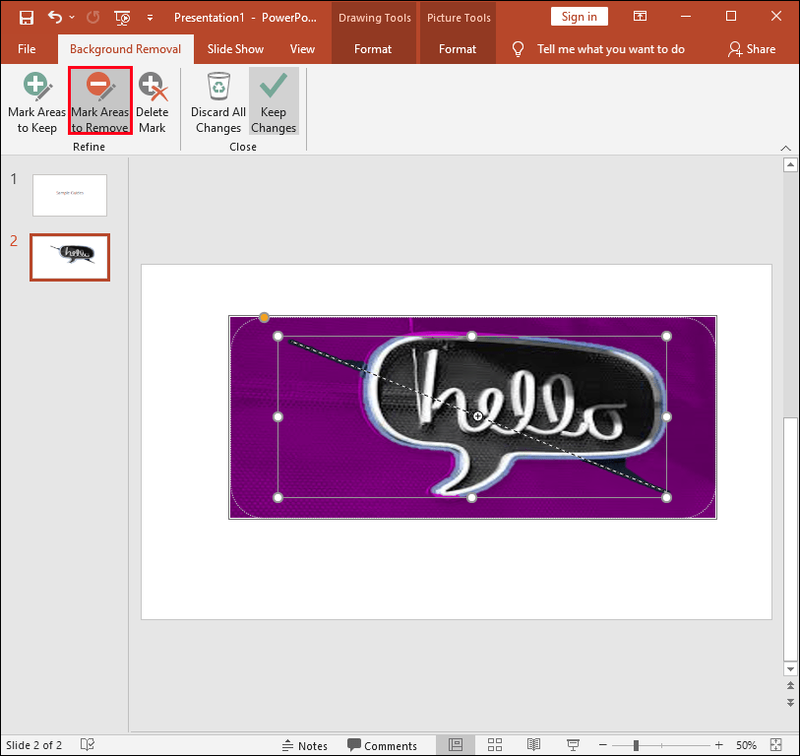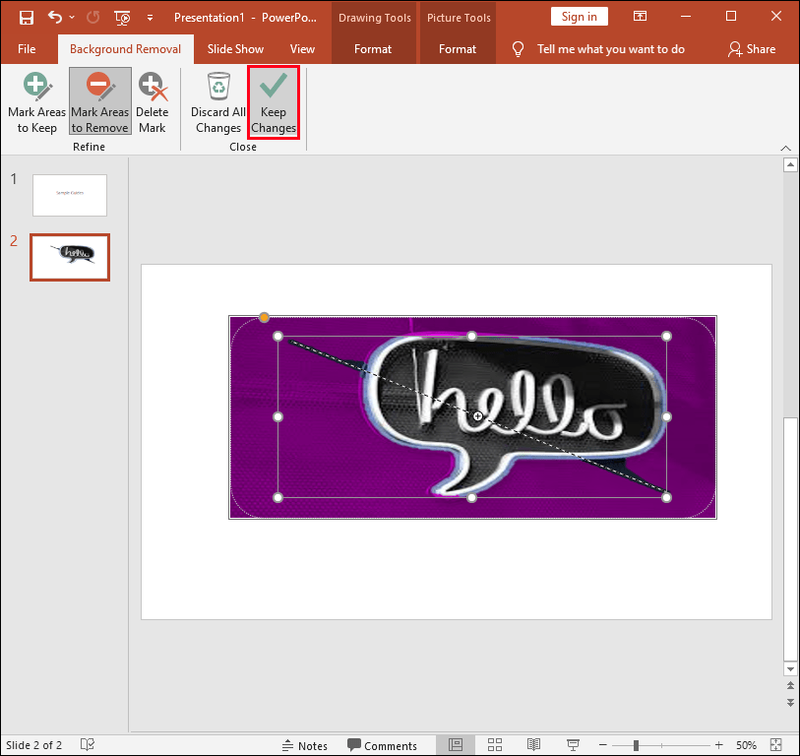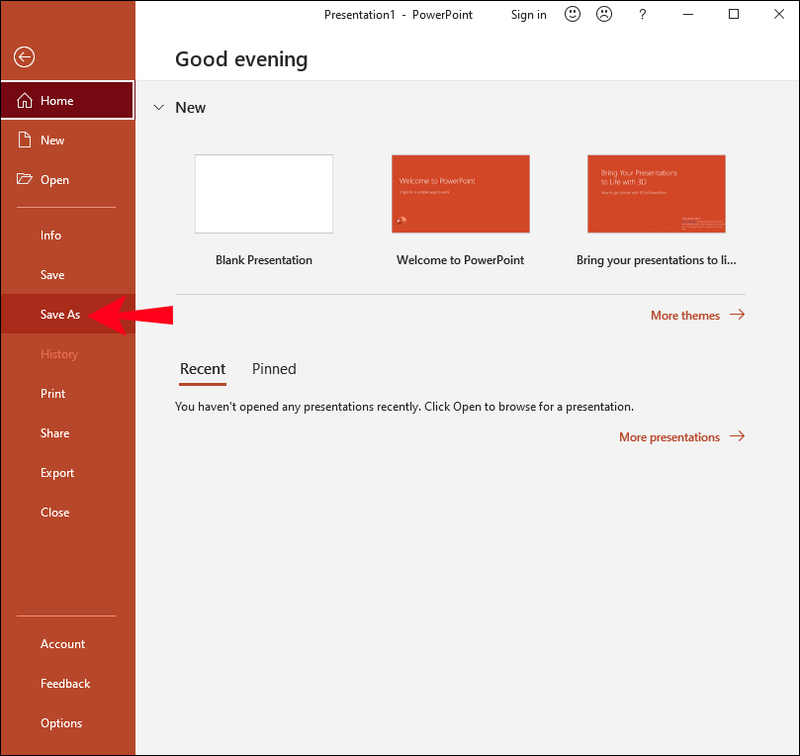В презентацията на PowerPoint изображенията играят съществена роля в предаването на съобщението. Понякога изображенията може да изискват малко редактиране, за да отговарят на целта на презентацията.

Можете да направите фоново изображение прозрачно, за да намалите неговата интензивност и да накарате аудиторията си да се съсредоточи върху съдържанието, показано на преден план.
как да направите гладък камък
В тази статия ще ви покажем колко лесно е да направите фона на вашето изображение прозрачен, как да направите секции от фоновото си изображение прозрачни и как да изтриете изображението - ако искате да експериментирате с различни снимки.
Как да конвертирате фон на изображение в прозрачен в PowerPoint
В PowerPoint ще имате възможност да промените оригиналния вид на изображението, за да отговаря на дизайна на вашата презентация, като направите прозрачни конкретни цветове или участъци от фоновото си изображение. Това е полезно, когато вашият дизайн има специфична цветова схема или просто трябва да намалите яркостта.
За да направите цялото изображение прозрачно в PowerPoint за Windows:
- Придвижете се до презентацията на PowerPoint.
- Щракнете върху Вмъкване, след това върху Фигури.
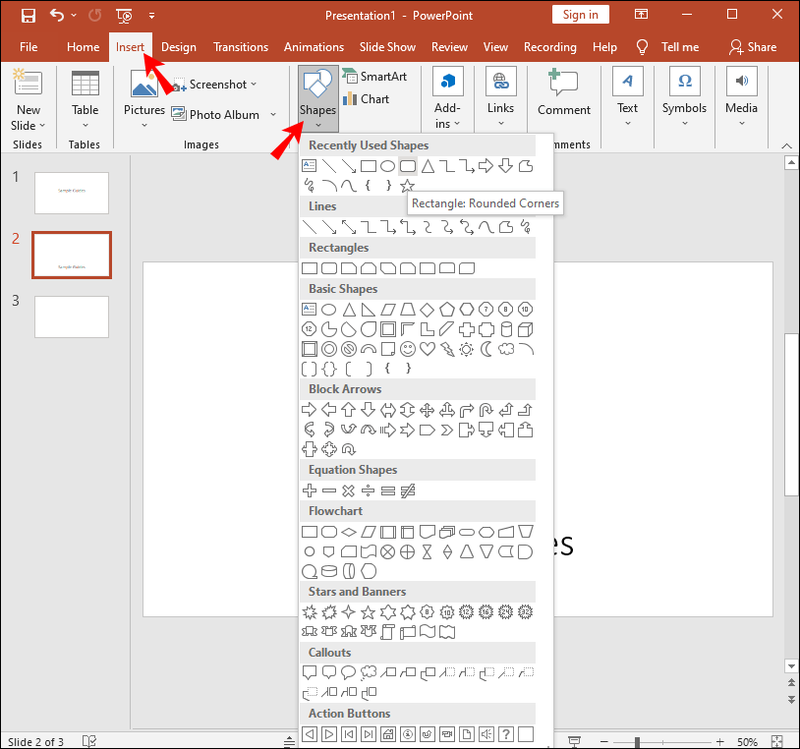
- Решете форма от галерията.
- След това нарисувайте форма, като я правите приблизително със същия размер като картината, която ще вмъкнете в нея.
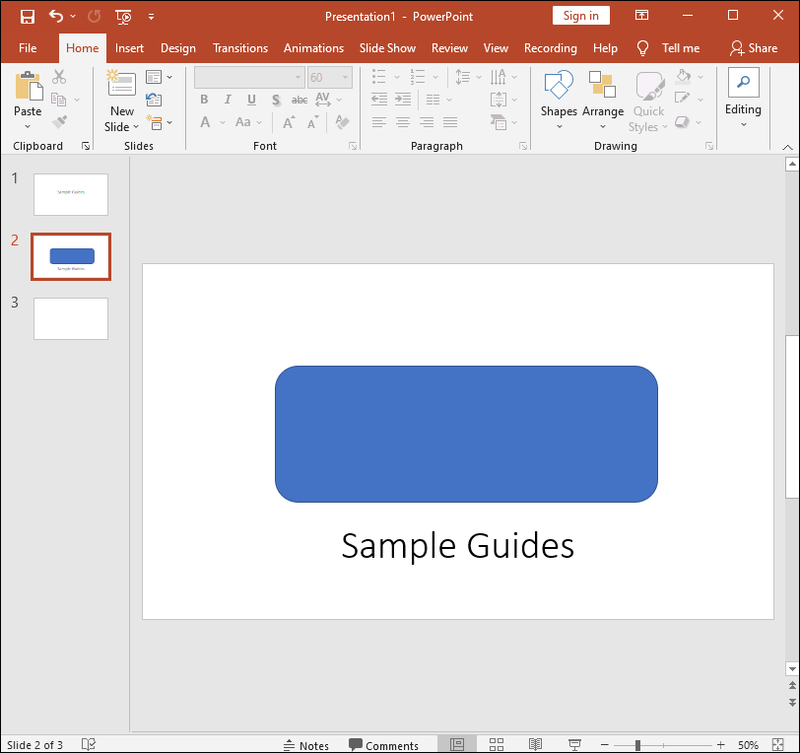
- Щракнете върху фигурата, след което изберете Формат, Очертание на фигура, Без контур.
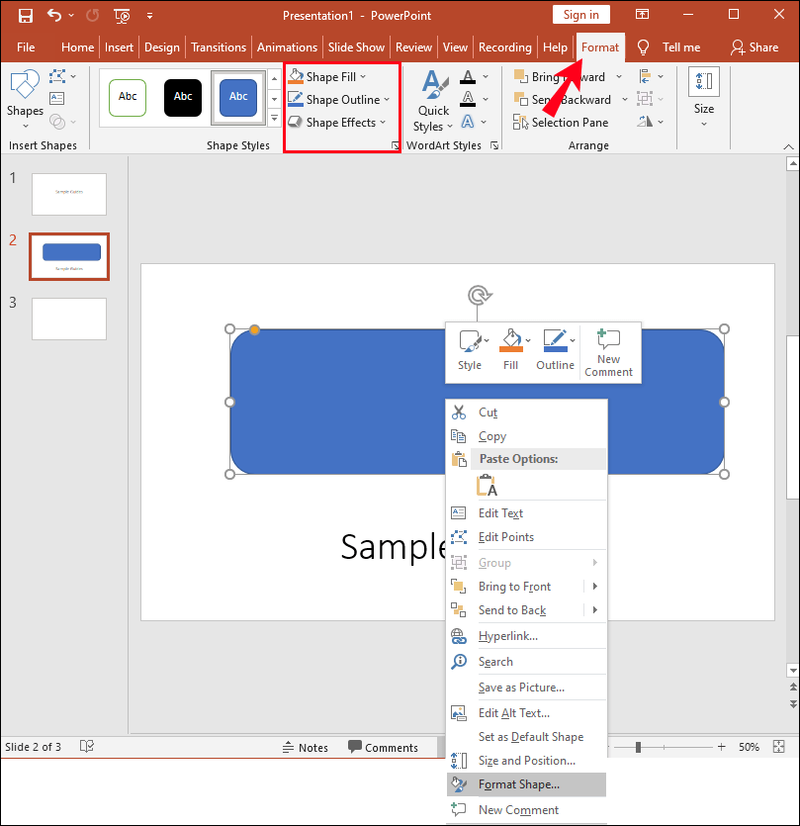
- Щракнете с десния бутон върху фигурата, след което щракнете върху Форматиране на фигура.
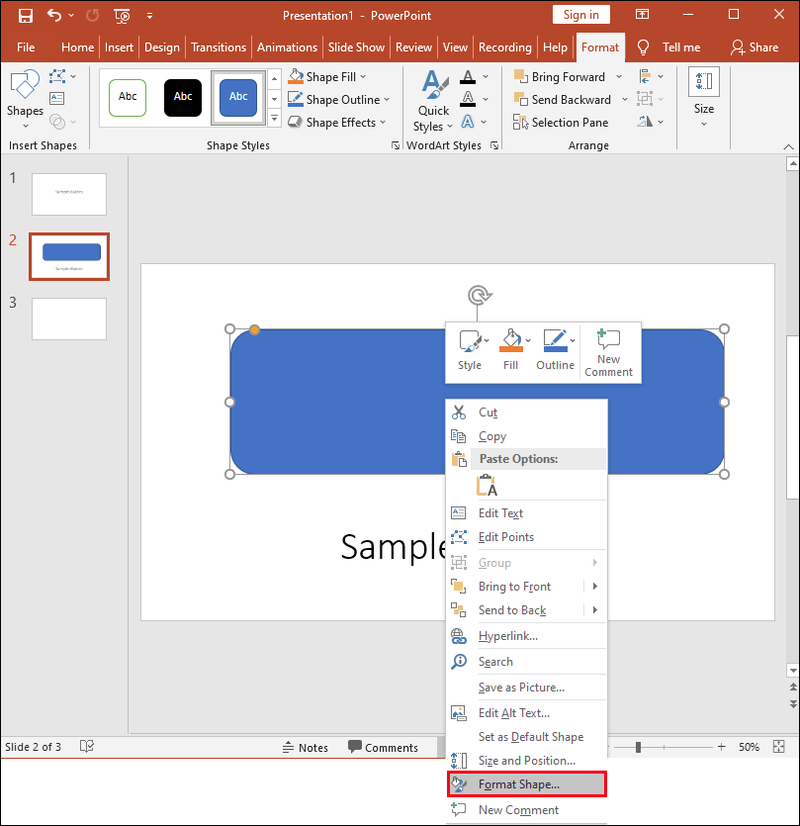
- От прозореца Форматиране на формата изберете иконата за запълване, след това запълване на текстура или картина.
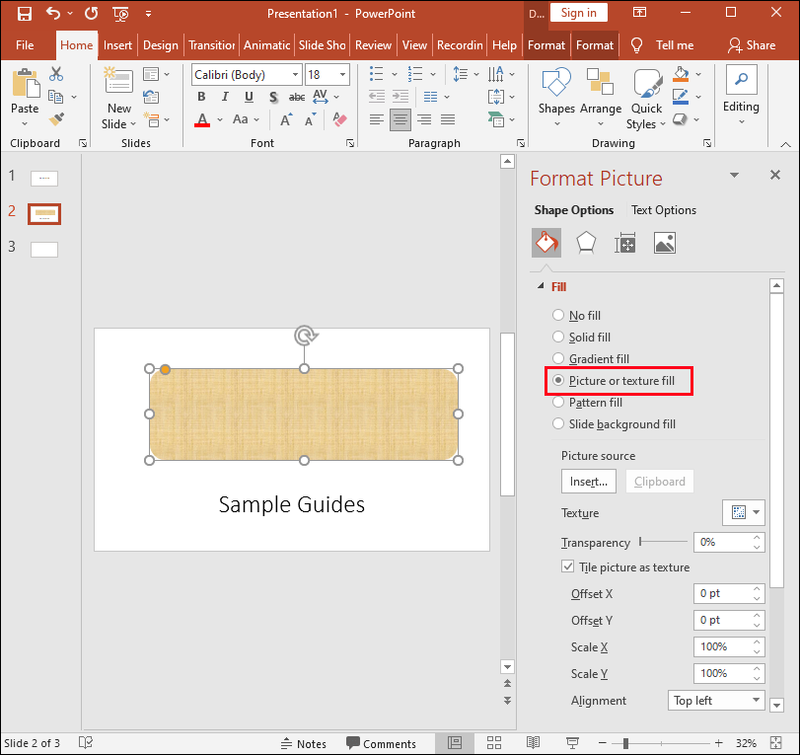
- Изберете бутона Вмъкване.
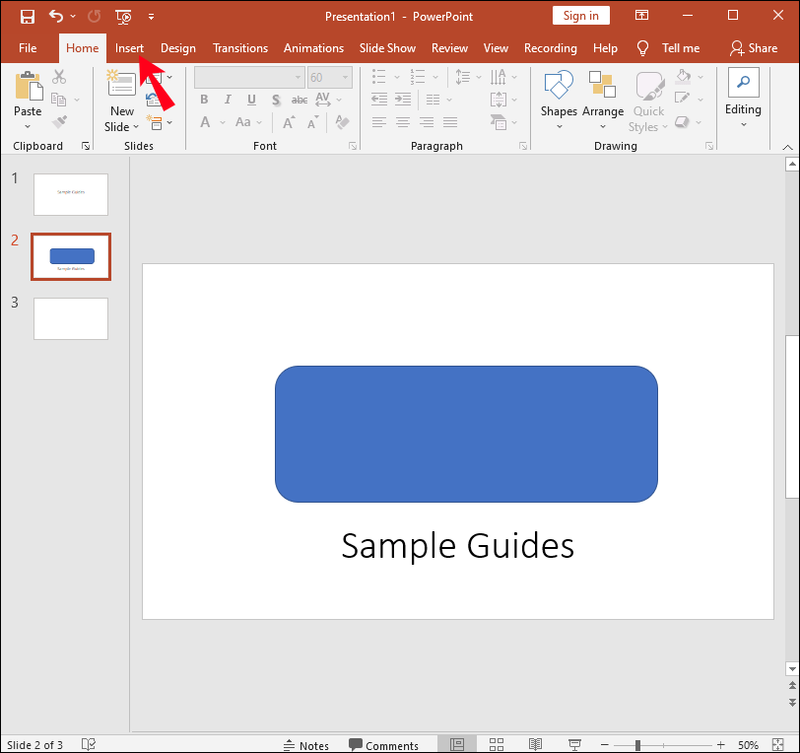
- От диалоговия прозорец Вмъкване на картина намерете файла с изображение, който искате да вмъкнете.
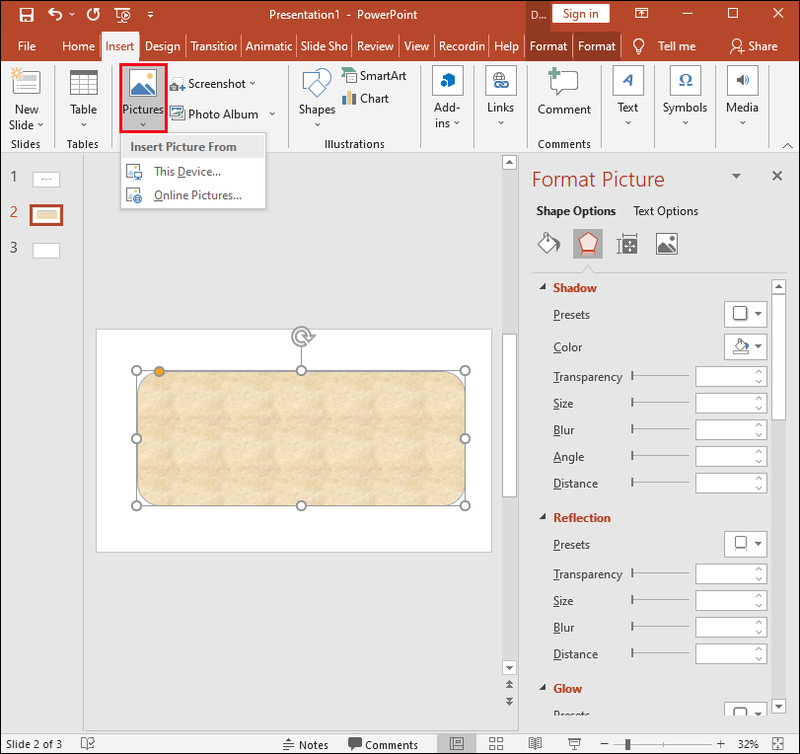
- Изберете изображението, след което кликнете върху бутона Вмъкване.
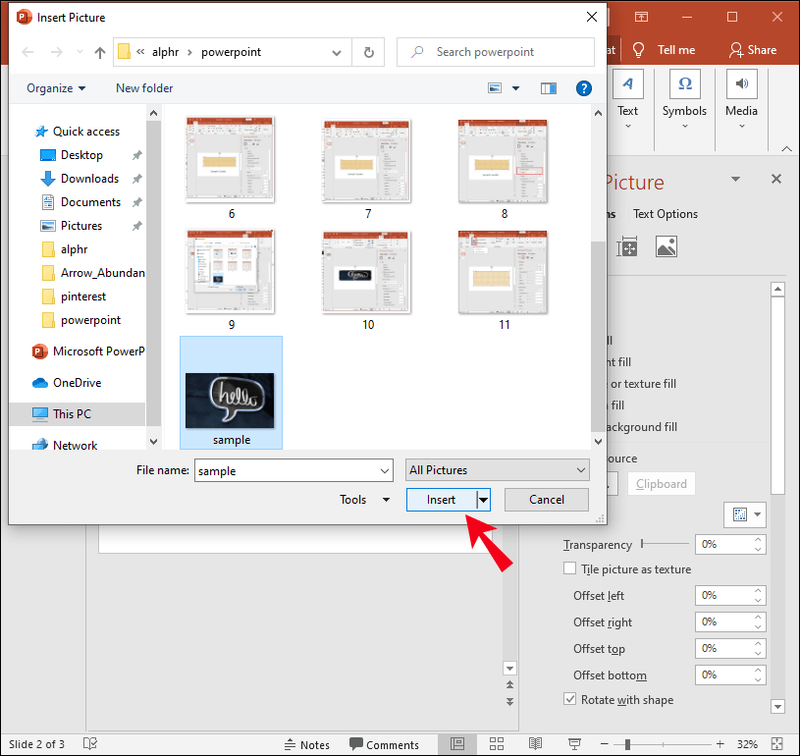
- Чрез панела Форматиране на формата използвайте плъзгача Прозрачност, за да промените изображението.

- Като алтернатива можете да вмъкнете число в полето до плъзгача: 0% е настройката по подразбиране и показва напълно непрозрачен; 100% дисплеи напълно прозрачни.
Забележка : Вашето изображение може да се изкриви, ако промените оригиналното съотношение на размера на формата си, като го плъзнете. Ако изображението ви не се вписва идеално във вашата форма, направете корекции във външния вид на изображението, като го преоразмерите или използвате настройката Offset под плъзгача за прозрачност.
За да направите прозрачна област от фоновото си изображение:
как да промените името на играта на раздори
- Стартирайте PowerPoint и влезте в презентацията си.
- Щракнете двукратно върху изображението, след което от Инструменти за картина изберете Инструменти за картина Формат, след това Цвят.
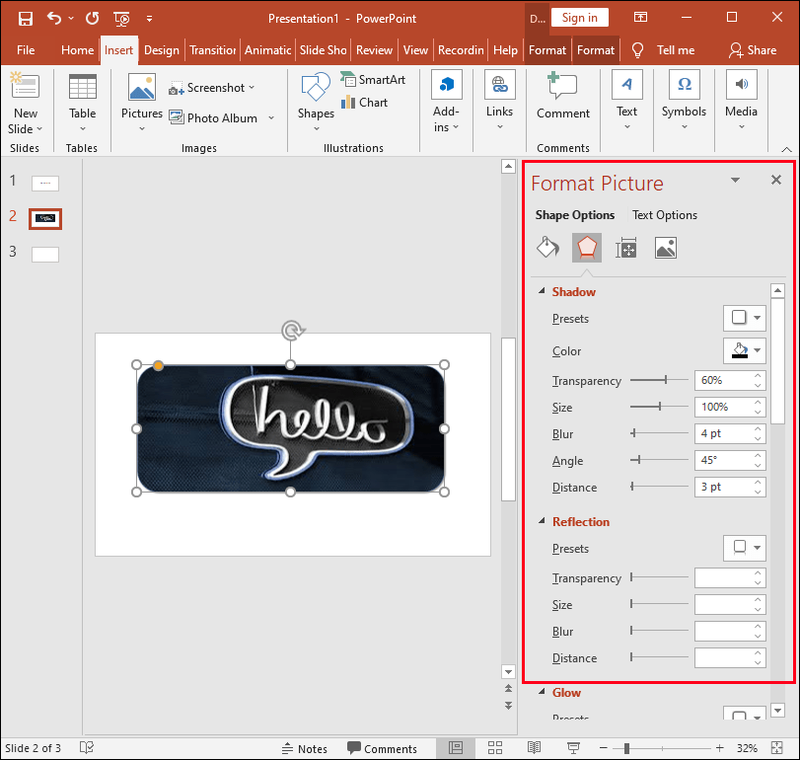
- Изберете Задаване на прозрачен цвят, след което след като показалецът се промени, щракнете върху цвета, който искате да направите прозрачен.
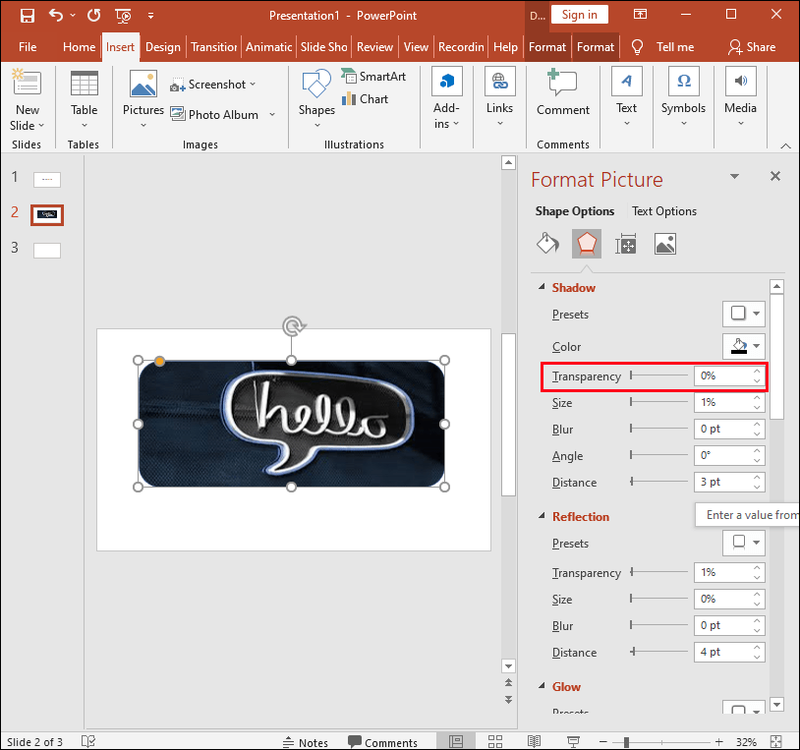
- Ако искате да отмените промените в цвета от групата Регулиране, изберете Нулиране на картината.
За да направите цялото изображение прозрачно в PowerPoint за macOS:
- Придвижете се до презентацията на PowerPoint.
- Кликнете върху изображението, което искате да направите прозрачно.
- Щракнете върху раздела Формат на картината или Формат на формата.
- Изберете Прозрачност.
- От опциите за прозрачност щракнете върху предварително зададена настройка или за повече алтернативи изберете Опции за прозрачност на картината в долната част.
- Панелът Format Picture ще се стартира отдясно.
- Под Прозрачност на картината плъзнете плъзгача надясно, за да зададете желания процент прозрачност или въведете стойност в полето.
- Процентът на прозрачност варира от настройката по подразбиране от 0% за напълно непрозрачна до 100% за напълно прозрачна.
За да направите прозрачна област от фоновото си изображение:
- Придвижете се до презентацията на PowerPoint.
- Щракнете върху изображението, което искате да промените прозрачността на цвета.
- От категорията Формат на картината щракнете върху Цвят, след това Задайте прозрачен цвят.
- Щракнете върху цвета на вашето изображение, който искате да направите прозрачен.
Как да направите форма прозрачна в PowerPoint
- Отворете PowerPoint.
- Щракнете върху Вмъкване и след това върху фигури.
- От падащата галерия изберете форма, която да нарисувате до желания от вас размер.
- Щракнете с десния бутон върху фигурата, след което изберете Форматиране на фигура.
- От панела отворете секцията Запълване.
- След това преместете плъзгача за прозрачност надясно, за да зададете желаното количество прозрачност.
Как да използвате инструмента за премахване на фона в PowerPoint
За да изтриете фона на снимка с помощта на инструмента за премахване на фона:
- Отворете PowerPoint и изберете вашата снимка.
- Щракнете върху Инструменти за изображения, раздела Формат, след това Премахване на фона.
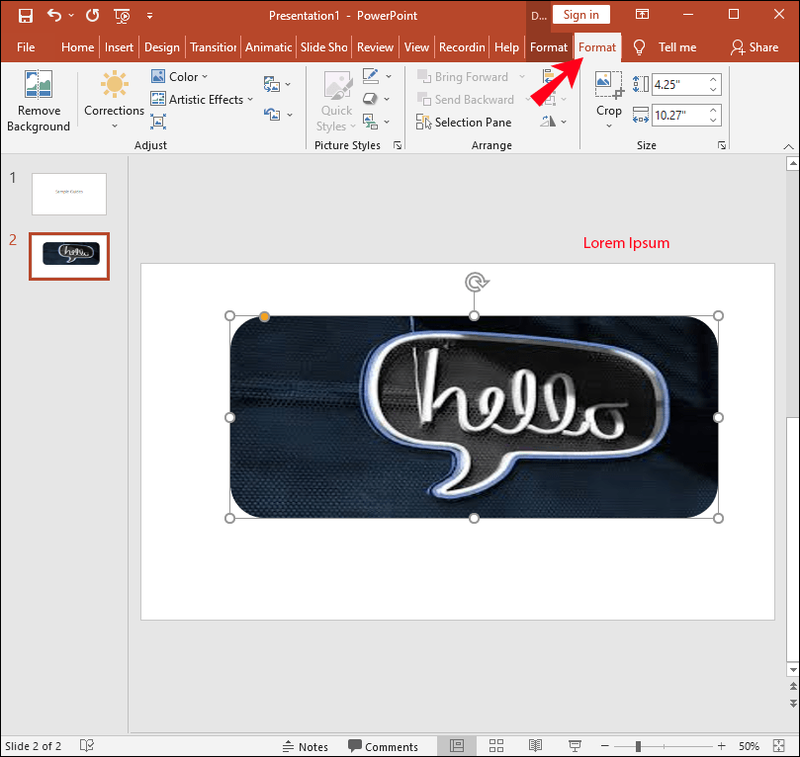
- От инструментите за премахване на фона:
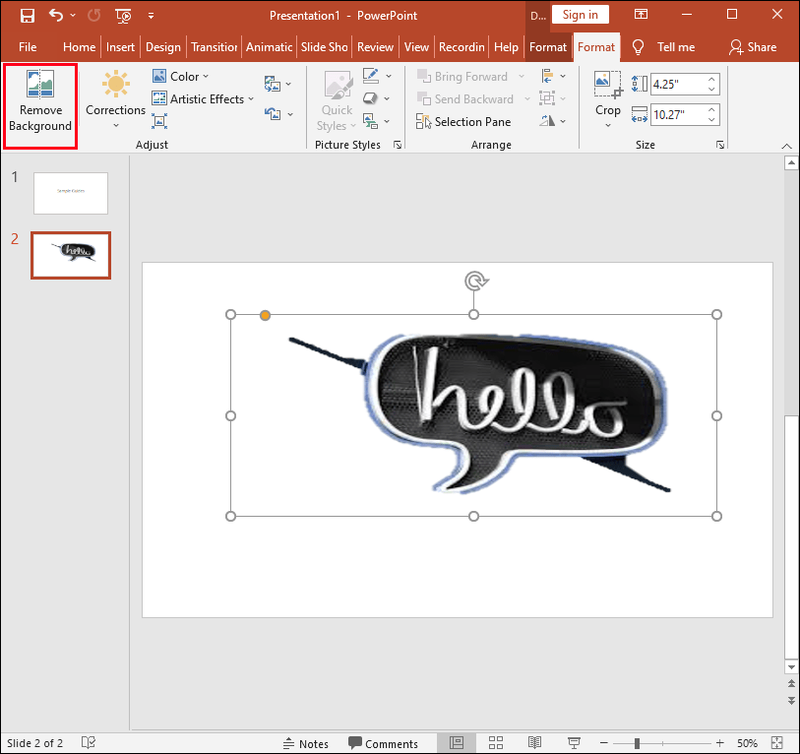
- Изберете Маркиране на области за запазване, за да рисувате върху секциите, които искате да запазите.
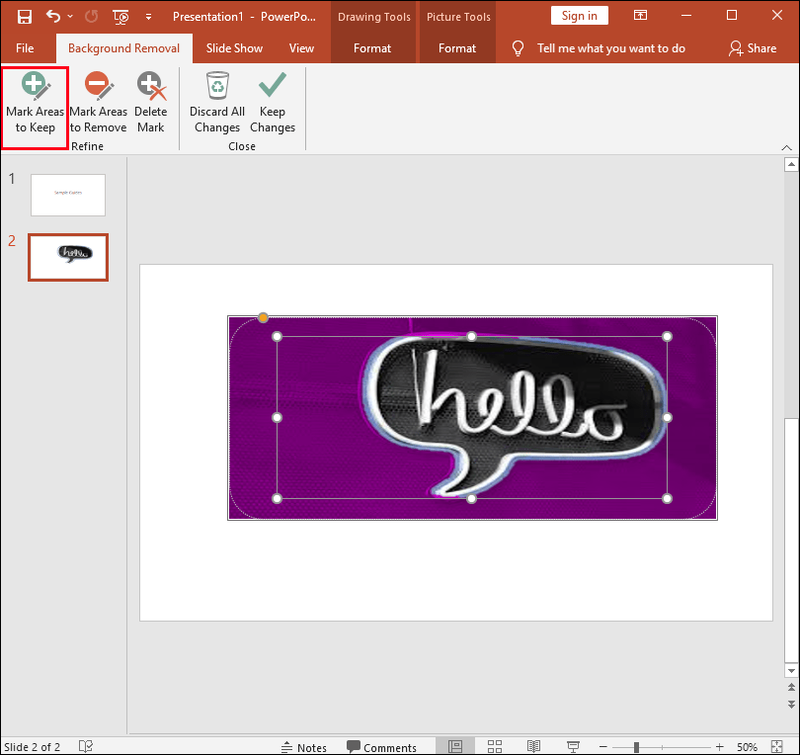
- Изберете Маркиране на области за премахване, за да рисувате около секциите, които искате да премахнете.
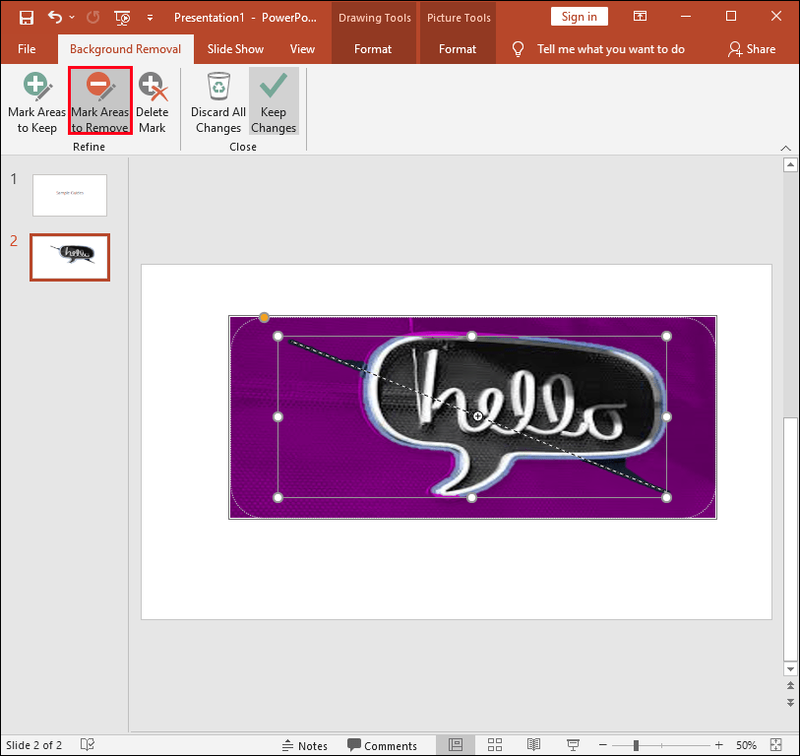
- Изберете Маркиране на области за запазване, за да рисувате върху секциите, които искате да запазите.
- След като сте готови, кликнете върху Запазване на промените.
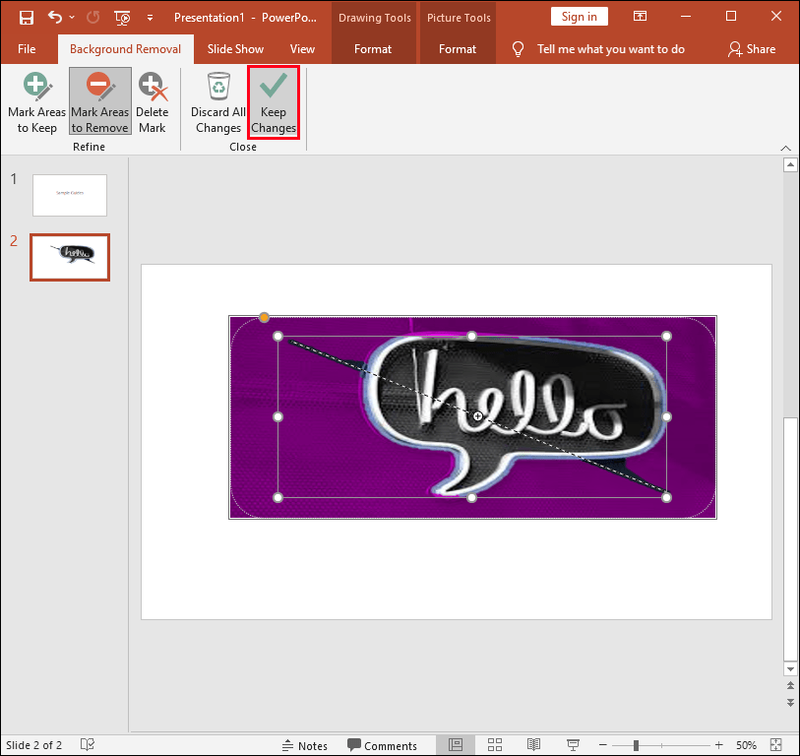
- За да запазите изображението си отделно, щракнете с десния бутон върху него, след което изберете Запиши като картина.
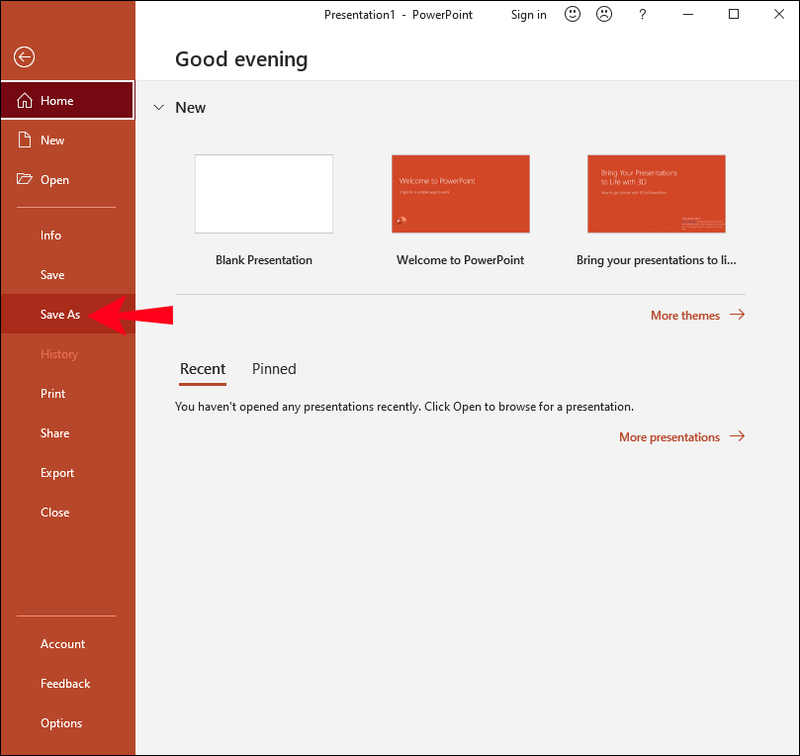
Прозрачност на презентацията в PowerPoint
PowerPoint предлага много функции за редактиране на изображения, които да ви помогнат да постигнете дизайна на презентацията, който търсите. С помощта на инструмента за настройка за прозрачност можете да направите цялото фоново изображение прозрачно за тънкост или само части от изображение за ефект на слоеве. А за допълнително персонализиране можете дори да зададете нивото на прозрачност.
windows 10 преместване на прозорец
След като ви показахме как да промените прозрачността на фоновото си изображение и как да направите някои други страхотни модификации, смятате ли, че промените, които сте направили в изображенията си, помогнаха за представянето на вашата презентация? Как мислите, че беше приета вашата презентация? Ще се радваме да чуем колко готин се оказа дизайнът на слайдовете ви за презентация, така че ни уведомете в секцията за коментари по-долу.